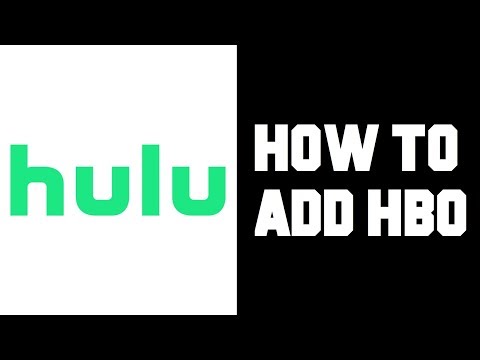מחפש לתפוס כמה רצועות ב- iTunes? זה יותר קל ממה שזה נראה. עיין בשלב 1 להלן כדי להתחיל לבחור מספר שירים באופן מיידי!
צעדים
שיטה 1 מתוך 3: בחירת שירים עוקבים

שלב 1. לחץ על השיר הראשון של הקבוצה שאתה רוצה
הבחירה שלך צריכה להפוך לכחולה.

שלב 2. החזק את המקש ⇧ Shift
מקש ift Shift מאפשר לך לבחור קבוצה של קבצים רצופים, כך שלא תצטרך ללחוץ על כל אחד בנפרד.

שלב 3. לחץ על השיר האחרון של הקבוצה שאתה רוצה
וודא שאתה עדיין מחזיק את המקש ⇧ Shift כאשר אתה לוחץ על השיר האחרון. כל הקבוצה, מהשיר הראשון ועד האחרון, צריכה להיות מודגשת בכחול.
שיטה 2 מתוך 3: בחירת שירים לא רצופים

שלב 1. לחץ על השיר הראשון שאתה רוצה
הבחירה שלך צריכה להפוך לכחולה.

שלב 2. החזק את המקש Ctrl (PC) או ⌘ פקודה (Mac).
מפתח זה צריך להיות ממוקם ממש ליד מקש הרווח. כל אחד מהם יעבוד.

שלב 3. לחץ על השיר הבא שאתה רוצה
וודא שאתה עדיין מחזיק את המקשים Ctrl או ⌘. אל תעזוב את זה עד שתסיים לבחור את כל השירים שאתה רוצה.

שלב 4. המשך לחיצה על שירים אחרים
אתה יכול לגלול למעלה או למטה בתוך iTunes כדי למצוא שירים אחרים מבלי לאבד את הבחירה שלך.
- אתה יכול לוותר על Ctrl או ⌘ Command מבלי לאבד את הבחירה שלך. רק הקפד ללחוץ עליו שוב לפני לחיצה על שיר אחר. אחרת תאבד את כל המגרש.
- אם אתה נוטה להיתקל בבעיות בתהליך זה, סביר להניח שבטוח יותר להמשיך להחזיק את Ctrl או ⌘ Command.
שיטה 3 מתוך 3: חיפוש שירים שאתה רוצה לבחור

שלב 1. לחץ על סרגל החיפוש בפינה השמאלית העליונה של iTunes
תיבת החיפוש לבנה אחידה.

שלב 2. הקלד את המונח שברצונך לחפש
אתה יכול לחפש אמנים, כותרות רצועות, אלבומים או ז'אנרים.

שלב 3. לחץ על הבחירה הראשונה שלך
זה יהיה מודגש בכחול.

שלב 4. החזק את המקש Ctrl (PC) או ⌘ פקודה (Mac).
פעולה זו תאפשר לך לבצע מספר בחירות.
אם אתה בוחר קבוצה עוקבת, החזק במקום זאת down Shift

שלב 5. לחץ על השיר הבא שברצונך לבחור
ודא שאתה עדיין מחזיק את אחד המקשים המפורטים למעלה כדי לבחור מספר שירים.